Update funktioniert nicht, wenn versucht wird, die neueste Windows 10-Version herunterzuladen? Sie sind mit diesem Problem nicht allein. Viele Leute sind es, aber es gibt bestimmte Themen, die ziemlich interessant sind als andere.
Wir sind auf einige Windows 10-Benutzer gestoßen, die sich darüber beschwert haben, dass der Windows Update-Abschnitt im Bereich "Einstellungen" zu 100% leer ist.
Es ist ziemlich seltsam, wenn jemand ein Problem hat, bei dem der Windows Update-Abschnitt nur eine leere Tafel ist. Dies kann dazu führen, dass Benutzer nur wieder auf Windows 7 zurückgreifen möchten, da die Dinge dort viel einfacher sind, da Windows 7 sehr ausgereift ist.
- Hier erfahren Sie, wie Sie Windows 7 für immer verwenden
Bevor Sie jedoch zum alten Betriebssystem zurückkehren, besteht die Möglichkeit, dass wir Ihnen bei Ihrem Debakel helfen.
Wie behebe ich einen leeren Bildschirm beim Windows 10-Update??
Lösung 1 - Probieren Sie einige Befehle in CMD aus
Zunächst möchten wir, dass Sie die folgenden Befehle über CMD ausprobieren:
Dism / Online / Cleanup-Image / CheckHealth
Dism / Online / Cleanup-Image / ScanHealth
Dism / Online / Cleanup-Image / RestoreHealth
Wenn dies nicht funktioniert, drücken Sie die Windows-Taste + R und geben Sie services.msc ein, um zu überprüfen, ob die folgenden Dienste voll funktionsfähig sind:
- Windows Update.
- Hintergrund Intelligence Transfer Service
- Anwendungsidentität
- Kryptografiedienst.
Lösung 2 - Setzen Sie die Windows 10 Update-Komponenten zurück
Sie können jedoch Windows 10 Update-Komponenten zurücksetzen. Die einfachste Methode ist die Verwendung der Befehlszeile. Führen Sie dazu die folgenden Schritte aus:
- Öffnen Sie das Win + X-Menü und wählen Sie Eingabeaufforderung (Admin) von der Liste. Sie können dies tun, indem Sie die Taste drücken Windows-Taste + X. Abkürzung.
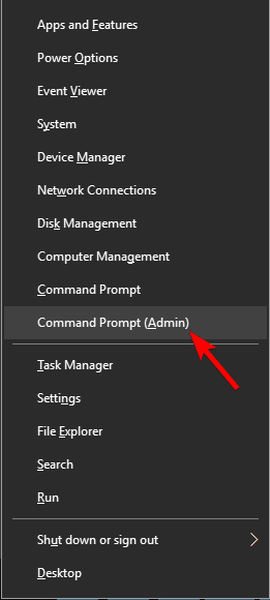
- Sobald die Eingabeaufforderung öffnet, führen Sie die folgenden Befehle aus:
- net stop wuauserv
- net stop cryptSvc
- Netto-Stoppbits
- net stop msiserver
- Ren C: WindowsSoftwareDistribution SoftwareDistribution.old
- Ren C: WindowsSystem32catroot2 Catroot2.old
- Nettostart wuauserv
- net start cryptSvc
- Nettostartbits
- Nettostart msiserver
Lösung 3 - Setzen Sie Ihren Computer zurück
Wenn Sie alles oben Genannte versucht haben, empfehlen wir Ihnen, einen Reset Ihres PCs durchzuführen. Das sollte die meisten zugrunde liegenden Probleme beheben. Wenn nicht, ist eine vollständige Neuinstallation von Windows 10 möglicherweise die einzige Option.
Ja, wir wissen, es ist eine schwierige Entscheidung, aber manchmal laufen die Dinge einfach nicht wie geplant. Keine Sorge, wir helfen Ihnen hier weiter: Lesen Sie die vollständige Anleitung zur Neuinstallation von Windows 10.
VERWANDTE GESCHICHTEN, DIE SIE ÜBERPRÜFEN MÜSSEN:
- So überprüfen Sie, ob unter Windows 10 ein bestimmtes Windows-Update installiert ist
- Benutzer beschweren sich über Probleme mit dem schwarzen Bildschirm unter Windows 10
- Wo ist der Standard-Download-Ordner für die Windows 10-Versionen??
Anmerkung des Herausgebers: Dieser Beitrag wurde ursprünglich im August 2016 veröffentlicht und seitdem aktualisiert, um Frische und Genauigkeit zu gewährleisten. War diese Seite hilfreich? ja Nein Vielen Dank, dass Sie uns informiert haben! Sie können uns auch helfen, indem Sie eine Bewertung zu MyWOT oder Trustpillot abgeben. Holen Sie mit unseren täglichen Tipps das Beste aus Ihrer Technologie heraus Sagen Sie uns warum! Nicht genug Details Schwer zu verstehen
- Fenster 10
 Friendoffriends
Friendoffriends



